Azure Maps .NET 用レンダー クライアント ライブラリ - バージョン 1.0.0-beta.2
Azure Maps Render は、イメージ タイルと著作権情報をフェッチできるライブラリです。
ソースコード | API リファレンス ドキュメント | REST API リファレンス ドキュメント | 製品ドキュメント
作業の開始
パッケージをインストールする
NuGet を使用して .NET 用のクライアント ライブラリをインストールします。
dotnet add package Azure.Maps.Rendering --prerelease
必須コンポーネント
新しいAzure Maps アカウントを作成するには、Azure Portal、Azure PowerShell、または Azure CLI を使用できます。 Azure CLI を使う例を次に示します。
az maps account create --kind "Gen2" --account-name "myMapAccountName" --resource-group "<resource group>" --sku "G2"
クライアントを認証する
クライアントを認証するには、共有キー認証と Azure AD の 2 つの方法があります。
共有キー認証
- [Azure Maps アカウント>の認証] タブに移動します
- [共有キー認証] セクションのコピー
Primary KeyまたはSecondary Key下
// Create a MapsRenderingClient that will authenticate through Subscription Key (Shared key)
AzureKeyCredential credential = new AzureKeyCredential("<My Subscription Key>");
MapsRenderingClient client = new MapsRenderingClient(credential);
Azure AD 認証
Azure Maps サービスと対話するには、 クラスのMapsRenderingClientインスタンスを作成する必要があります。 Azure Identity ライブラリを使用すると、対応する Azure サービスを使用して Azure SDK クライアントを認証するための Azure Active Directory サポートを簡単に追加できます。
AAD 認証を使用するには、「 Azure Identity README 」で説明されているように環境変数を使用し、 で使用するインスタンスを作成 DefaultAzureCredential します MapsRenderingClient。
また、Azure Mapsクライアント ID も必要です。これは、Azure Active Directory 認証セクションの [Azure Maps ページ>の [認証] タブ>の [クライアント ID] にあります。
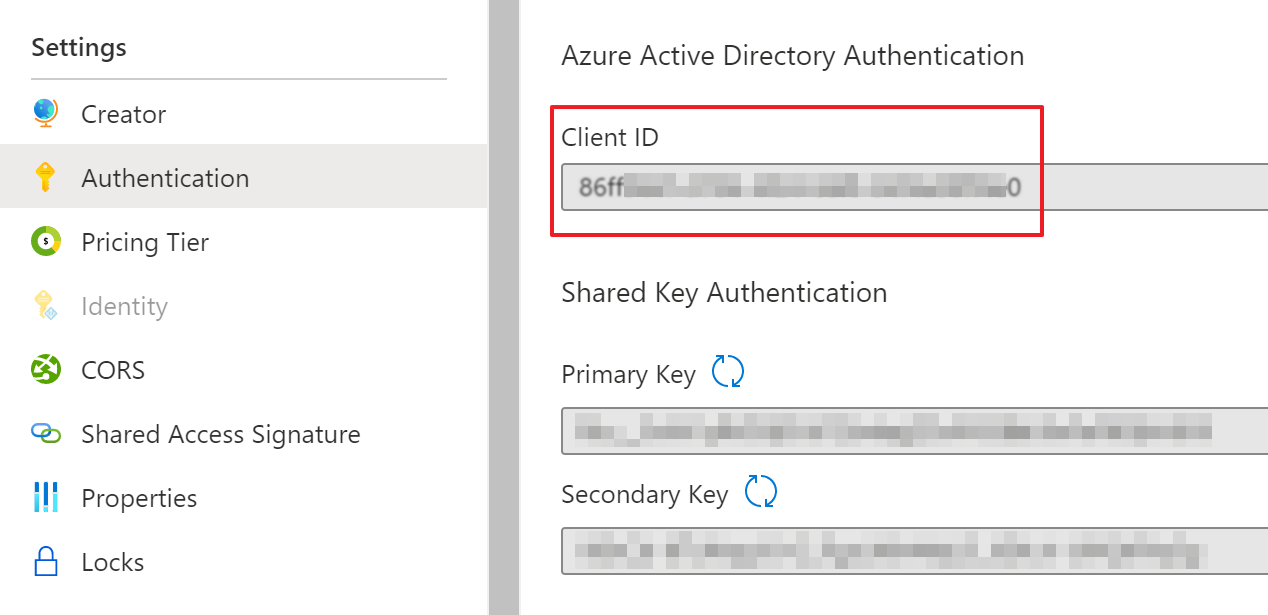
// Create a MapsRenderingClient that will authenticate through Active Directory
TokenCredential credential = new DefaultAzureCredential();
string clientId = "<Your Map ClientId>";
MapsRenderingClient client = new MapsRenderingClient(credential, clientId);
Shared Access Signature (SAS) 認証
Shared Access Signature (SAS) トークンは、JSON Web トークン (JWT) 形式を使用して作成された認証トークンであり、Azure Maps REST API に対するアプリケーションの認証を証明するために暗号化され署名されます。
SAS トークン認証を統合する前に、 と Azure.ResourceManager.Maps (バージョン1.1.0-beta.2以上) をインストールAzure.ResourceManagerする必要があります。
dotnet add package Azure.ResourceManager
dotnet add package Azure.ResourceManager.Maps --prerelease
このコードでは、Azure Maps SDK と ResourceManager の両方に対して次の行をインポートする必要があります。
using Azure.Maps.Rendering;
using Azure.Core;
using Azure.ResourceManager;
using Azure.ResourceManager.Maps;
using Azure.ResourceManager.Maps.Models;
その後、 List Sas API を使用して SAS トークンを取得し、 に MapsRenderingClient割り当てることができます。 次のコード サンプルでは、特定のマップ アカウント リソースをフェッチし、コードの実行時に 1 日間の有効期限の SAS トークンを作成します。
// Get your azure access token, for more details of how Azure SDK get your access token, please refer to https://video2.skills-academy.com/en-us/dotnet/azure/sdk/authentication?tabs=command-line
TokenCredential cred = new DefaultAzureCredential();
// Authenticate your client
ArmClient armClient = new ArmClient(cred);
string subscriptionId = "MyMapsSubscriptionId";
string resourceGroupName = "MyMapsResourceGroupName";
string accountName = "MyMapsAccountName";
// Get maps account resource
ResourceIdentifier mapsAccountResourceId = MapsAccountResource.CreateResourceIdentifier(subscriptionId, resourceGroupName, accountName);
MapsAccountResource mapsAccount = armClient.GetMapsAccountResource(mapsAccountResourceId);
// Assign SAS token information
// Every time you want to SAS token, update the principal ID, max rate, start and expiry time
string principalId = "MyManagedIdentityObjectId";
int maxRatePerSecond = 500;
// Set start and expiry time for the SAS token in round-trip date/time format
DateTime now = DateTime.Now;
string start = now.ToString("O");
string expiry = now.AddDays(1).ToString("O");
MapsAccountSasContent sasContent = new MapsAccountSasContent(MapsSigningKey.PrimaryKey, principalId, maxRatePerSecond, start, expiry);
Response<MapsAccountSasToken> sas = mapsAccount.GetSas(sasContent);
// Create a SearchClient that will authenticate via SAS token
AzureSasCredential sasCredential = new AzureSasCredential(sas.Value.AccountSasToken);
MapsRenderingClient client = new MapsRenderingClient(sasCredential);
主要な概念
MapsRenderingClient は、次の目的で設計されています。
- Azure Maps エンドポイントと通信してイメージとタイルを取得する
- Azure Maps エンドポイントと通信して、画像とタイルの著作権を取得する
サンプルの例の詳細を確認する
スレッド セーフ
すべてのクライアント インスタンス メソッドがスレッド セーフであり、相互に独立していることを保証します (ガイドライン)。 これにより、クライアント インスタンスの再利用に関する推奨事項は、スレッド間でも常に安全になります。
その他の概念
クライアント オプション | 応答 | へのアクセス実行時間の長い操作 | エラーの | 処理診断 | あざける | クライアントの有効期間
使用例
サンプルを使用して、さまざまな API について理解することができます。 マップ タイルをレンダリングするには、ズーム レベルとタイル グリッド システムに関する知識が必要です。 詳細については、 ドキュメント を参照してください。
画像タイルを取得する
画像タイルのレンダリングの簡単な例を次に示します。
int zoom = 10, tileSize = 256;
// Get tile X, Y index by coordinate, zoom and tile size information
MapTileIndex tileIndex = MapsRenderingClient.PositionToTileXY(new GeoPosition(13.3854, 52.517), zoom, tileSize);
// Fetch imagery map tiles
GetMapTileOptions GetMapTileOptions = new GetMapTileOptions(
MapTileSetId.MicrosoftImagery,
new MapTileIndex(tileIndex.X, tileIndex.Y, zoom)
);
Response<Stream> mapTile = client.GetMapTile(GetMapTileOptions);
// Prepare a file stream to save the imagery
using (FileStream fileStream = File.Create(".\\BerlinImagery.png"))
{
mapTile.Value.CopyTo(fileStream);
}
トラブルシューティング
全般
Azure Maps サービスと対話すると、サービスによって返されるエラーは、REST API 要求に対して返されるのと同じ HTTP 状態コードに対応します。
たとえば、間違ったタイル インデックスを持つ画像タイルを取得しようとすると、"Bad Request" (HTTP 400) を示すエラーが返されます。
try
{
var options = new GetMapTileOptions(
MapTileSetId.MicrosoftBaseHybrid,
new MapTileIndex(12, 12, 2)
);
Response<Stream> imageryTile = client.GetMapTile(options);
using var imageryStream = new MemoryStream();
imageryTile.Value.CopyTo(imageryStream);
}
catch (RequestFailedException e)
{
Console.WriteLine(e.ToString());
}
次の手順
- その他のコンテキストとその他のシナリオについては、詳細なサンプルに関するページを参照してください。
共同作成
このライブラリのビルド、テスト、および投稿の詳細については、 CONTRIBUTING.md を参照してください。
このプロジェクトでは、共同作成と提案を歓迎しています。 ほとんどの共同作成では、共同作成者使用許諾契約書 (CLA) にご同意いただき、ご自身の共同作成内容を使用する権利を Microsoft に供与する権利をお持ちであり、かつ実際に供与することを宣言していただく必要があります。 詳細については、「cla.microsoft.com>」を参照してください<。
pull request を送信すると、CLA を提供して PR (ラベル、コメントなど) を適宜装飾する必要があるかどうかを CLA ボットが自動的に決定します。 ボットによって提供される手順にそのまま従ってください。 この操作は、Microsoft の CLA を使用するすべてのリポジトリについて、1 回だけ行う必要があります。
このプロジェクトでは、Microsoft オープン ソースの倫理規定を採用しています。 詳しくは、「Code of Conduct FAQ (倫理規定についてよくある質問)」を参照するか、opencode@microsoft.com 宛てに質問またはコメントをお送りください。

Azure SDK for .NET
